Jos olet kotona lasten kanssa ja tarvitset jotain tekemistä, miksi et aloittaisi heitä tulemaan Oscar-voittajaksi? He tarvitsevat vain vähän materiaalia ja videonmuokkaustyökalun, ja he voivat alkaa luoda ensimmäisen luovan mestariteoksensa.
Lapsille on muutamia helppokäyttöisiä videonmuokkaustyökaluja. Kaikki eivät ole kohdistettu nimenomaan lapsille, jotka haluavat muokata videoita. Mutta työkaluvalikoima, helppokäyttöisyys ja lähestymistapa videon muokkaamiseen tarkoittavat, että lapset voivat alkaa muokata videoitaan ilman vaikeuksia.
Joten, tässä ovat lapsille parhaat videotoimittajat!
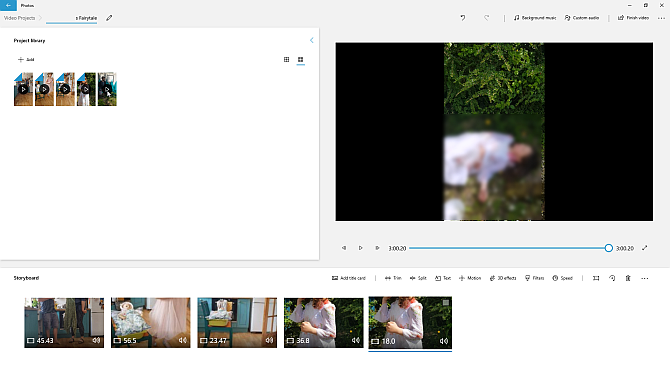
Hinta: Ilmaiseksi Windows 10: llä
Tiesitkö, että Windows 10 Photos -sovelluksessa on myös videon muokkausohjelma? Se on vähintäänkin perustiedot. Mutta tehokas muutamassa ensimmäisessä vaiheessa videon editointiin.
Windows 10 Photos -sovelluksen videonmuokkausohjelman avulla voit leikata ja jakaa videoitasi. Voit lisätä otsikkosivuja sopivaksi katsomallasi käytettävissä olevilla kirjasimilla ja tyyleillä. Jos haluat, voit valita useista taustamusiikkivaihtoehdoista tai lisätä mukautetun vaihtoehdon.
3D-tehosteita varten on myös vaihtoehtoja, kuten konfeti tykki tai putovat syksyn lehdet. 3D-tehosteet tulevat Microsoft Paint 3D -sovelluksesta. Voit lisätä videoon myös Paint 3D -malleja, kuten velociraptor tai jättiläinen tammi.
Koska nämä tehosteet ja mallit on tehty Paint 3D: ssä, ne ovat hyvin digitalisoituja ja erottuvat lapsesi videossa - mutta se voisi olla juuri sitä, mitä he haluavat lisätä hauskoja tehosteita kotivideoihinsa.
Photos-sovelluksen videoeditori on kaiken kaikkiaan loistava vaihtoehto lapsille. Ominaisuudet ovat niin yksinkertaisia, että lapset eivät takertu valikkoihin tai hankaliin aikatauluihin ja voivat ommella videonsa nopeasti.
Lisäksi se on ilmainen ja jo asennettu, jos käyttöjärjestelmä on Windows 10. Valokuvat-sovelluksessa on joukko valokuvien muokkaustyökaluja 3 Windows 10: n helppoa tehtävää: Valokuvien rajaaminen, piirtäminen, videoiden luominenJos et ole tarkistanut Windows 10 Photos -sovellusta vähään aikaan, menetät ikäväsi. Tässä on kolme helppoa tehtävää. Lue lisää myös, joten sinun ei tarvitse ladata muita sovelluksia.
Hinta: Vapaa
Jos Windows Photos -sovelluksen videon muokkausohjelma ei anna lapsille haluamiasi työkaluja, katso OpenShot.
OpenShot on avoimen lähdekoodin ilmainen videonmuokkaustyökalu Windows 10: lle. Se ei ole suunnattu erityisesti lapsille. Helppokäyttöiset ominaisuudet, suhteellisen intuitiivinen käyttöliittymä ja kohtuullinen joukko videonmuokkaustyökaluja sopivat kuitenkin lapsille videoiden muokkaamiseen.
Se on askel eteenpäin erittäin perustason Windows 10 Photos -sovelluksen videon muokkausohjelmasta. Voit muokata videoominaisuuksia, lisätä kohtaussiirtymiä, suodattimia ja erilaisia videotehosteita. Siinä OpenShot tarjoaa lapsille toisen tason videonmuokkaustyökaluja työskentelemään, mutta se ei ole ylivoimainen hyppy.
Ei ihme, että OpenShot esiintyy myös luettelossamme parhaat ilmaiset videonmuokkaussovellukset Windowsille Paras ilmainen videoeditori WindowsilleIlmaisista videotoimittajista on tullut toimivia vaihtoehtoja maksetulle ohjelmistolle. Tässä ovat parhaat ilmaiset videonmuokkausohjelmat, jotka ovat saatavilla Windowsille. Lue lisää .

Hinta: Ilmainen 7 päivän kokeilu, sitten 39,95 dollaria elinikäiselle lisenssille.
Movavi on videon muokkausohjelma, jonka lapsesi oppivat nopeasti.
Se tarjoaa videon editoinnin viiteen helppoon vaiheeseen: lisää videoleikkeitä, leikkaa ja paranna, lisää siirtymävaiheita, lisää musiikkia ja vie. Näiden viiden vaiheen avulla kuka tahansa voi muokata videota nopeasti ja tuottaa kiillotetun tuotteen pienillä vaikeuksilla.
Lapset nauttivat laajemmasta valikoimasta animaatioita, siirtymiä ja efektejä Movavissa. Käyttöliittymä on samanlainen kuin monissa ammattimaisissa videon muokkausohjelmissakin. Kun he siirtyvät tehokkaampaan videonmuokkaustyökaluun, asettelu pysyy tuttuna.
Voit käyttää Movavia myös live-videovirtojen sieppaamiseksi muista lähteistä. Voit esimerkiksi valita Skype-puhelun tuloksi, nauhoittaa videon ja muokata sitten haluamallasi tavalla. Vaihtoehtoisesti lapsesi voivat suoratoistaa suosikkipelinsä Movaviin ja muokata sitä sitten valmiina lähettämistä varten.
Movavin ilmaiseen versioon sisältyy useita rajoituksia. Suurin rajoitus on massiivinen Movavi-vesileima, joka venyttää näyttöä. Lisensoidun version ostaminen poistaa vesileiman ja lisää useita tehosteita, siirtymiä ja ylimääräisiä työkaluja, jotka maksavat 39,95 dollaria elinaikanaan lisenssin.

Hinta: Ilmainen tai 69,99 dollaria elinikäinen lisenssi.
Filmora9 on intuitiivinen videonmuokkaustyökalu, joka keskittyy tuottamaan korkealaatuisia videoita lyhyessä ajassa. Lapset voivat muokata videoita nopeasti ammattimaisella videonmuokkaustyökaluilla.
Filmora9 sisältää myös YouTube 101 -sarjan, jossa on kokeneiden tekijöiden esittelyjä, ja se sopii erinomaisesti vanhemmille lapsille, jotka haluavat päästä sisällön luomiseen.
Yksi asia, jolla Filmora9 menee hyvin, on nimikkeiden luominen ja räätälöinti. Voit lisätä täysin mukautetun otsikkanäytön käyttämällä Filmora9: n integroituja vaihtoehtoja. Vaikka valmiita esiasetuksia on paljon, lapsesi löytävät heidän työnsä ainutlaatuisen tunnelman.
Otsikkoruutujen lisäksi Filmora9: llä on laaja valikoima siirtymiä ja suodattimia, jopa liiketaloja. Valittavana on myös maksuton musiikki.
Kuten Movavi, myös Filmora9 on premium-työkalu. Sovelluksen ilmaisen version avulla voit käyttää kaikkia käytettävissä olevia työkaluja. Viemässäsi videossa on kuitenkin vesileima. Filmora9-vesileiman poistamiseksi sinun on päivitettävä vuosisuunnitelmaan, joka maksaa 39,99 dollaria vuodessa. Tai voit valita elinikäisen suunnitelman, joka on 69,99 dollarin kertaluonteinen maksu.
Filmora9 on loistava videonmuokkaustyökalu lapsille, jotka haluavat hieman enemmän voimaa, enemmän muokkausvaihtoehtoja ja parempaa hallintaa videoluomistaan.
Hinta: Vapaa
Viimeinen vaihtoehto lapsille on uusi askel videon editointiportaalla. Jotkut lapset kamppailevat HitFilm Expressin kanssa. Mutta teini-ikäisten ja teini-ikäisten tulisi oppia köydet suhteellisen helposti.
HitFilm Express on ilmainen videoeditori, joka toimitetaan ammattitason työkalujen ja visuaalisten tehosteiden mukana. Käyttöliittymä on tuttu, ja se käyttää aikatauluja, vedä ja pudota-tiedostoja sekä useita alueita videotiedostojen hallintaan. Lapsesi voivat siirtää työasemaa ympäri sopivaksi myös työnkulkuun, mikä on kätevää.
Työkaluluettelo on laaja. Lapset voivat aloittaa yksinkertaisesti leikkaamalla ja yhdistämällä videoita yhdessä HitFilm Express -sovelluksen avulla. Mutta he voivat myös työskennellä tiensä käyttäessäsi värikorjauksia, kerrosmaskeja, kuvan seurantaa ja jopa hiukkassimulaattoria. Itse asiassa hiukkassimulaattori on hauskaa kaikissa ikäryhmissä, mutta se saattaa tarvita aloittamiseen oppaan.
Tarjolla on myös vaihtoehtoja vihreän näytön taustat, jälkikäsittelytehosteet ja räätälöinti sekä kasojen muita erikoistehosteita.
Kaiken kaikkiaan HitFilm Express on yksi kaikkein kaikkein täydellisimmistä videoiden muokkaustyökaluista lapsille - vaikka heillä olisikin vähän aikaa oppia. Silti ei ole aika parempaa aloittaa oppiminen. Jonkin ajan kuluttua jopa ammattimaisesta työkalusta, kuten HitFilm Expressistä, tulee yhtä helppoa kuin Windows 10 Photos -sovelluksen videon muokkausohjelmalla.
Mikä on paras videoeditori lapsille?
Paras lasten videonmuokkaussovellus riippuu lapsistasi ja heidän teknisistä ominaisuuksista. Testasin useita näistä työkaluista lasteni kanssa koronaviruksen lukituksen aikana kouluprojektiin.
Koska integroidulla Windows 10 Photos -sovelluksen videoeditorilla ei ollut ennen tätä editointitaitoa (estetty joitain pysäytyskuvien muokkauksia), se oli osuma helppokäyttöisyydestä. Vanhin lapseni koitti kuitenkin, että koko paketista puuttui, ja halusi enemmän suodattimien, kohtaussiirtymien ja tehosteiden avulla.
Lapset löysivät iloisen väliaineen kanssa OpenShot, joka ei lisännyt videon muokkaamisen monimutkaisuutta, mutta lisäsi luomuksiinsa huomattavan määrän mukautuksia. Lisäksi OpenShot on ilmainen, mikä on aina bonus.
Monet koulut käyttävät nyt Chromebookeja kotona ja luokkahuoneessa. Katso luettelomme parhaat Chromebookien videonmuokkaimet Chromebookien 10 parasta videonmuokkaintaMikä on paras käyttöjärjestelmä Chrome-käyttöjärjestelmälle? Tässä ovat Chromebookisi paras videonmuokkausohjelmisto! Lue lisää harjoittelemaan luovia leikkeitäsi.
Gavin on MUO: n vanhempi kirjoittaja. Hän on myös toimittaja ja SEO Manager MakeUseOfin salaustekniselle sisaryritykselle Blocks Decoded. Hänellä on nykyaikainen BA (Hons) -kirjallisuus digitaalisen taiteen käytännöllä, joka on repiä Devonin kukkuloilta, sekä yli kymmenen vuoden ammattikirjoittamisen kokemus. Hän nauttii runsasta määrää teetä.